简单的将PDF复制到Word的方法
有时候复制PDF文档里面的内容到Word中并没有你想象的那么简单,直接复制可能会导致无法保留源文档的格式,或者无法复制图像。
有时候复制PDF文档里面的内容到Word中并没有你想象的那么简单,直接复制可能会导致无法保留源文档的格式,或者无法复制图像。如果你想知道如何复制PDF文档里面的内容到Word文档中,万兴PDF可以帮助你解决这个问题。
第 1 部分:使用万兴PDF复制PDF文档
步骤1导入PDF文件进行复制
首先是在万兴PDF中打开PDF文件。您可以使用主页上的“打开文件”按钮,也可以直接将PDF文件拖放到万兴PDF程序窗口中以将其打开。
步骤2复制并粘贴PDF的内容至Word文档
万兴PDF是将PDF复制到Word的最佳应用程序之一。它可用于Windows和MacOSX。它可以让您选择要从PDF复制到Word的任何文本或图像。如果您的PDF文件是受保护的PDF,请在此处参考有关如何从受保护的PDF复制文本的文章。
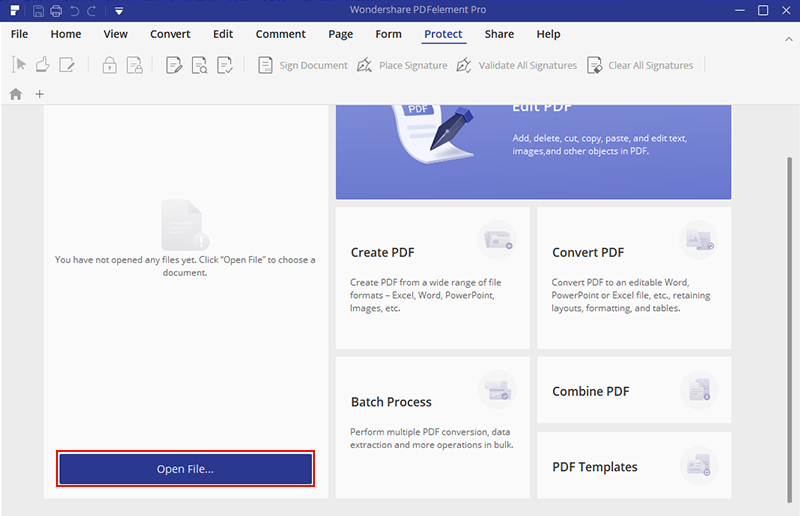
第 2 部分:通过转换将PDF复制到Word
如果PDF文件很大,并且您要将整个内容从PDF复制到word,则可以使用转换功能。万兴PDF中的此选项将帮助您将PDF直接转换为Word文档。另外,它还具有OCR(光学字符识别)功能,可以帮助您将扫描的或基于图像的PDF文件转换为可编辑的单词,并且可以轻松复制和粘贴内容。
步骤1打开PDF文档
转到万兴PDF的主程序窗口,然后单击“打开文件”以浏览要复制到Word的PDF。
步骤2将PDF转换为Word
单击“转换”>“转至Word”按钮以开始转换过程。您可以参考这里有关如何将扫描PDF转换为Word的文章。如果您需要将PDF复制到Word中以获取多个文档,则还可以使用万兴PDF中的“批处理”选项来帮助您将多个PDF文件转换为Word。
第 3 部分:通过Google Drive将PDF复制到Word
步骤1上传PDF
首先将目标PDF文档上传到您的Google云端硬盘帐户。
步骤2打开PDF
右键单击PDF文件,选择“打开方式”>“ Google文档”,然后您的PDF文档将以可编辑方式在线打开。您可以选择要从PDF复制并粘贴到word的内容。但是,使用此方法时,PDF内容的布局可能不会保留,某些内容也可能会更改,并且无法帮助您将图像从PDF文档复制到Word。 因此,最好使用万兴PDF将PDF的内容复制到Word而不会丢失质量。


